Word2003文档内的图片如何提取保存图片
1、 1、首先打开图片提取的word2003文档。

2、 2、文档内选择需要的图片,点击鼠标的右边,选择【复制】。

3、 3、点击【开始】菜单,在菜单中点击启动【画图】软件。
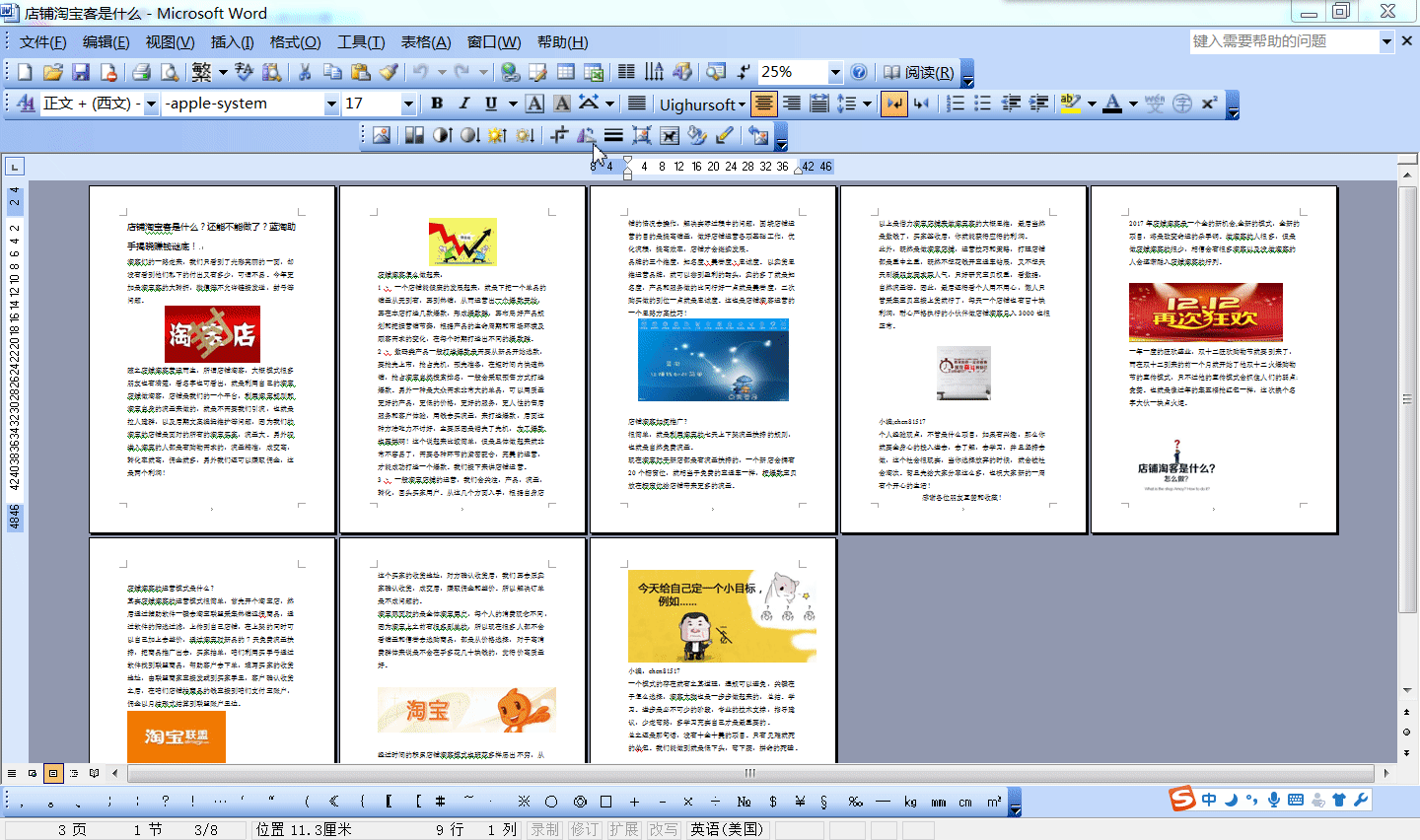
4、 4、弹出【画图】界面,粘贴后,点击【保存】,保存类型选择自己需要的类型。

1、 1、首先打开图片提取的word2003文档。
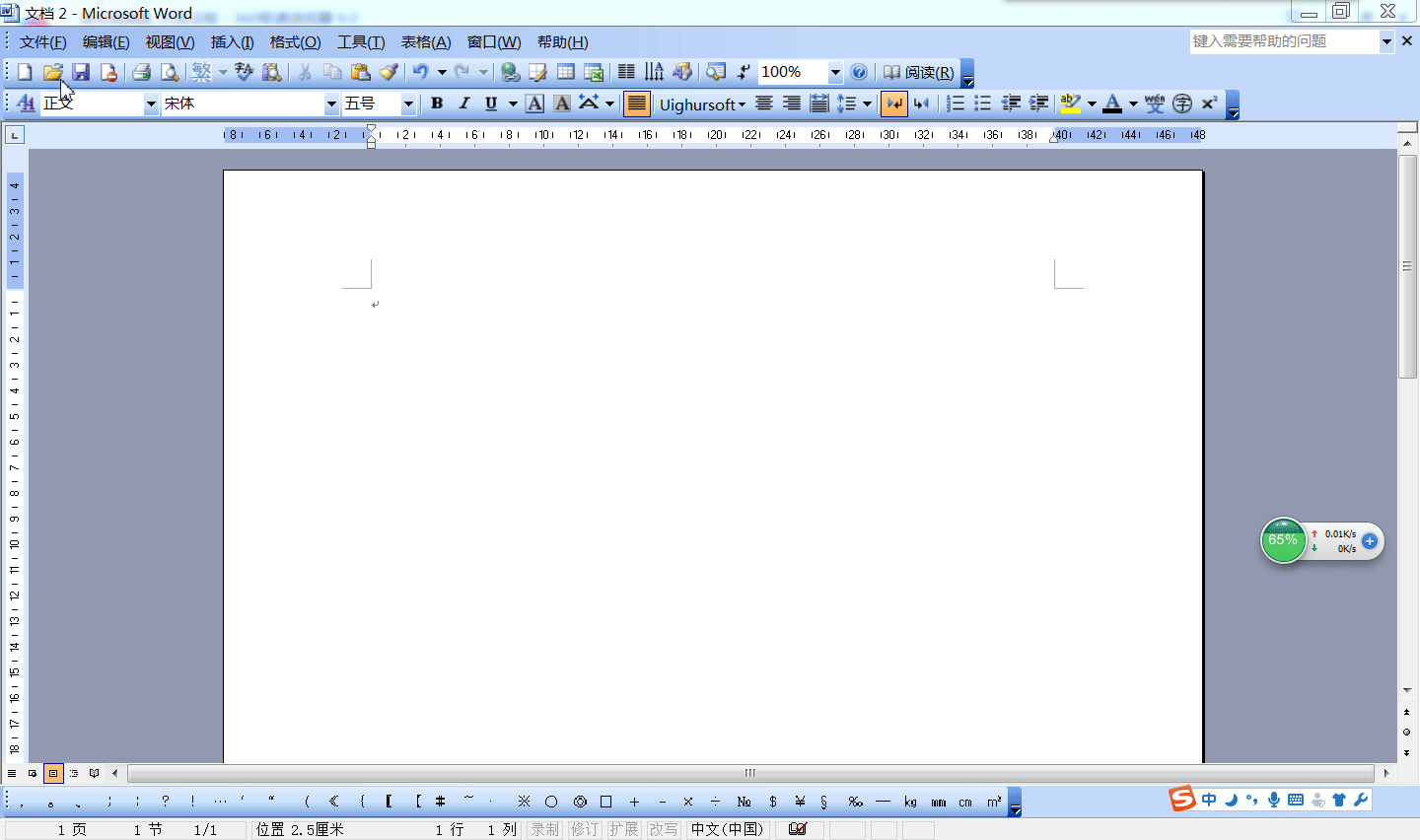
2、 2、在菜单栏中点击【文件】下拉菜单选择【另存为】点击。

3、 3、弹出【另存为】窗口,制定保存地址后,保存类型选择【网页】点击【确定】。
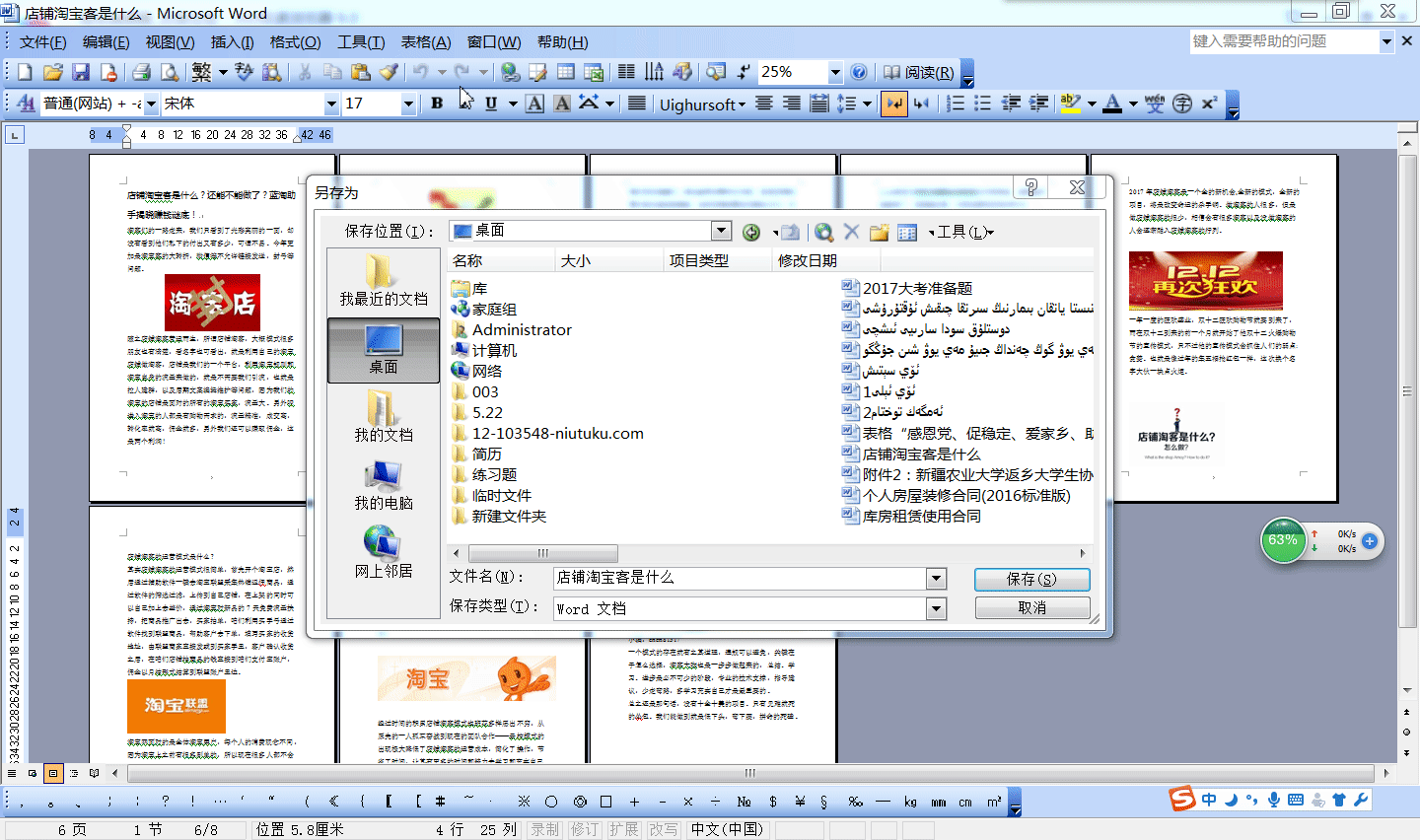
4、 4、打开保存地址可以看到word文件名一样的一个文件夹内该word文档的全部图片自动批量提取的。

声明:本网站引用、摘录或转载内容仅供网站访问者交流或参考,不代表本站立场,如存在版权或非法内容,请联系站长删除,联系邮箱:site.kefu@qq.com。
阅读量:41
阅读量:45
阅读量:71
阅读量:69
阅读量:82